iPhone 使用手冊
- 歡迎
-
-
- 與 iOS 26 相容的 iPhone 型號
- iPhone 11
- iPhone 11 Pro
- iPhone 11 Pro Max
- iPhone SE(第 2 代)
- iPhone 12 mini
- iPhone 12
- iPhone 12 Pro
- iPhone 12 Pro Max
- iPhone 13 mini
- iPhone 13
- iPhone 13 Pro
- iPhone 13 Pro Max
- iPhone SE(第 3 代)
- iPhone 14
- iPhone 14 Plus
- iPhone 14 Pro
- iPhone 14 Pro Max
- iPhone 15
- iPhone 15 Plus
- iPhone 15 Pro
- iPhone 15 Pro Max
- iPhone 16
- iPhone 16 Plus
- iPhone 16 Pro
- iPhone 16 Pro Max
- iPhone 16e
- iPhone 17
- iPhone 17 Pro
- iPhone 17 Pro Max
- iPhone Air
- 設定基本項目
- 按個人風格自訂 iPhone
- 拍攝絕佳的相片和影片
- 與朋友和家人保持聯絡
- 與家人共享功能
- 使用 iPhone 處理日常大小事
- 「Apple 支援」提供的專家建議
-
- iOS 26 的新功能
-
- 指南針
- 捷徑
- 貼士
-
- 開始使用輔助使用功能
- 在設定期間使用輔助使用功能
- 變更 Siri 輔助使用設定
- 快速開啟或關閉輔助使用功能
- 與其他裝置共享「輔助使用」設定
- 版權和商標
在 iPhone 上使用預測文字
使用預測文字,你只需點幾下即可編寫並完成整個句子。在 iPhone 鍵盤上輸入時,你會看到你接下來可能會輸入的字詞、表情符號和資料的選項(不適用於部份語言)。例如,當你在「訊息」中輸入:
輸入「我在」接空白鍵後,會顯示你目前的位置作為選項
輸入「我的號碼是」接空白鍵後,會顯示你的電話號碼作為選項
你也可以看到內文預測,其會完成你正在輸入的單字或字詞。
套用內文文字預測
在你輸入時,可以完成你正在輸入的單字或字詞的預測會在內文中以灰色文字出現。點一下空格鍵來接受單字或字詞預測;繼續輸入來拒絕。
如果你接受內文預測,然後改變主意,請點一下 ![]() ,然後點一下正在輸入的單字。
,然後點一下正在輸入的單字。
附註:你的語言可能不支援內文預測文字。請參閲:iOS 和 iPadOS 功能的供應狀況。
套用預測文字
在你輸入時,螢幕鍵盤上方會出現建議的單字、表情符號和資料;請點一下建議來套用。
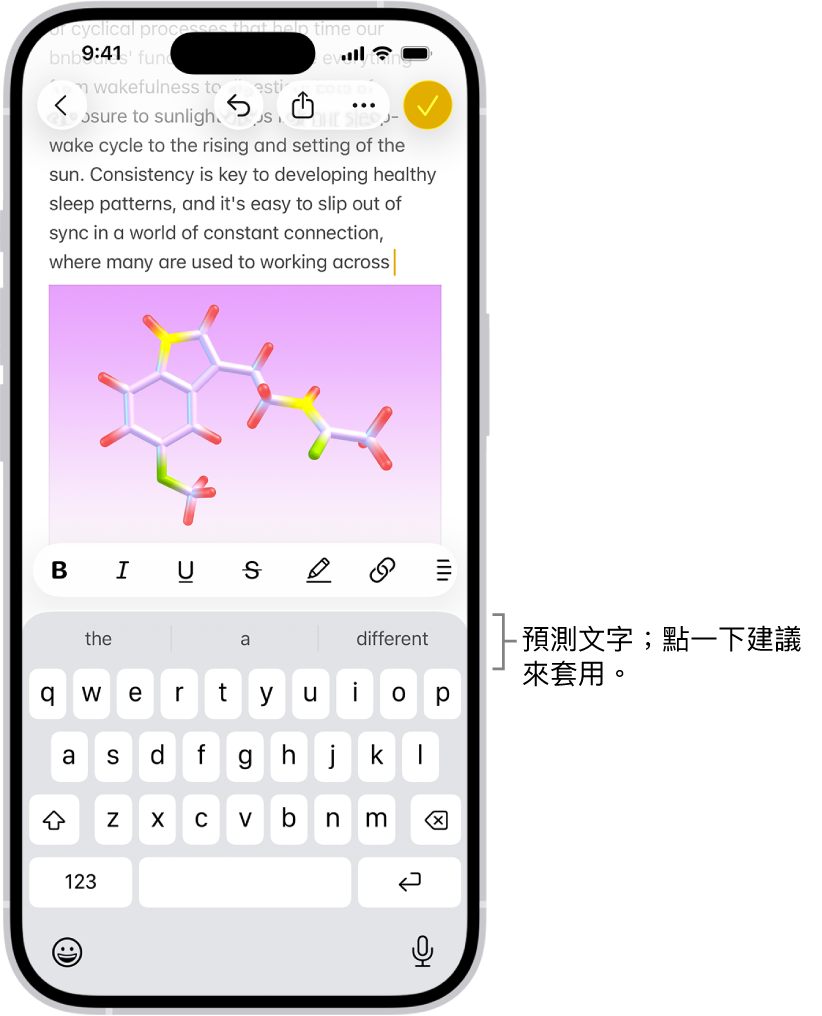
附註:當你接受建議的單字時,系統會在該單字後自動輸入一個空格。如你輸入逗號、句號或其他標點符號,該空格就會自動被刪除。
如要拒絕建議,請點一下原來的單字(顯示為引號內的選項),或繼續輸入。
關閉或開啟預測文字
使用鍵盤時,按住

 。
。點一下「鍵盤設定」,然後關閉或開啟「預測文字」。
當你關閉「預測文字」時,iPhone 可能仍會在串字錯誤時嘗試建議更正。如要接受更正,請輸入空格或標點符號,或點一下 Return 鍵。如要拒絕更正,請點一下「x」。如果你多次拒絕相同的建議,iPhone 會停止提供該建議。
附註:關閉「預測文字」設定會同時關閉預測文字和內文文字預測。
感謝您提供意見。